फिक्स: विंडोज 10 में डाउनलोड फोल्डर धीरे-धीरे खुलता है:- किसी को इंतजार करना पसंद नहीं है। प्रतीक्षा एक ऐसी चीज है जो अक्सर हम में से अधिकांश से जानवर को बाहर कर देती है। यदि आप लंबे समय से अपने पीसी का उपयोग कर रहे हैं, तो हो सकता है कि आप काफी अव्यवस्थित हों clutter डाउनलोड फ़ोल्डर. गाने, चित्र, वीडियो, कार्यक्रम, कुछ भी और सब कुछ हो सकता है जो संभवतः वहां हो सकता है। तो यहाँ क्या समस्या है? के रूप में डाउनलोड फ़ोल्डर आकार में बड़ा और बड़ा हो जाता है, इसके द्वारा शूट को खोलने में लगने वाला समय भी बढ़ जाता है। अंत तक पहुंचने के लिए हरे रंग की पट्टी को घूरना काफी सुखद नहीं होगा, आपके लिए डाउनलोड अंत में आपके सामने खुलने वाला फ़ोल्डर। लेकिन महत्वपूर्ण सामग्री को हटाना या सामग्री को स्थानांतरित करना अक्सर खोलने में तेजी लाने के लिए एक आदर्श समाधान नहीं माना जाता है डाउनलोड फ़ोल्डर। तो क्या की समस्या को ठीक करने के लिए कोई समाधान है? डाउनलोड फ़ोल्डर धीरे-धीरे खुल रहा है? खैर, आप सही जगह पर हैं। अपनी इस छोटी सी समस्या को ठीक करने के लिए, जो स्पष्ट रूप से इतनी बड़ी लगती है, लेख में खुदाई करें और नीचे दिए गए चरणों का पालन करें।
यह सभी देखें: -विंडोज़ में धीमी लोडिंग फ़ोल्डर्स को कैसे तेज करें
चरण 1
- प्रक्षेपण फाइल ढूँढने वाला. आप पर क्लिक करके ऐसा कर सकते हैं फाइल ढूँढने वाला टास्क बार पर आइकन जैसा कि नीचे दिए गए स्क्रीनशॉट में दिखाया गया है।

चरण दो
- अब नीचे यह पीसी, बाएँ विंडो फलक में, नाम का फ़ोल्डर ढूँढें find डाउनलोड. उस पर राइट क्लिक करें और संदर्भ मेनू से जो विस्तारित हो जाता है, नाम के विकल्प को ढूंढें और क्लिक करें गुण.
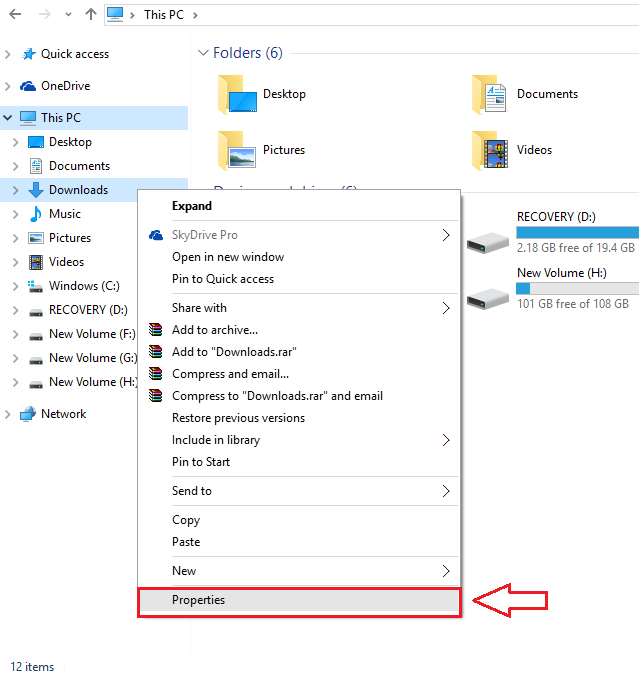
चरण 3
- नाम की एक नई विंडो डाउनलोड गुण जैसा कि स्क्रीनशॉट में दिखाया गया है, खुलता है।
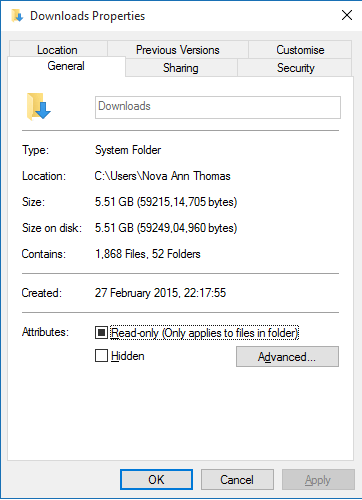
चरण 4
- अब पर क्लिक करें अनुकूलित करें टैब। विकल्प के साथ एक ड्रॉप डाउन सूची जुड़ी होगी जो कहती है इस फ़ोल्डर को इसके लिए अनुकूलित करें. अब ड्रॉप डाउन लिस्ट के डाउन एरो पर क्लिक करें।
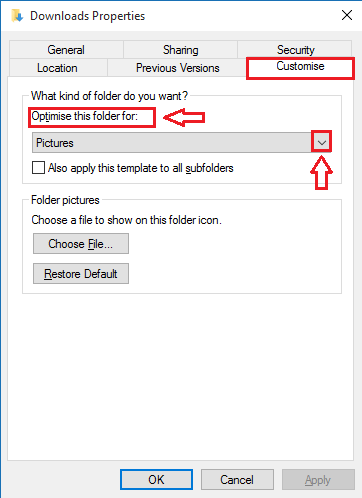
चरण 5
- ड्रॉप डाउन सूची से, नाम के विकल्प का चयन करें सामान्य वस्तुएँ.
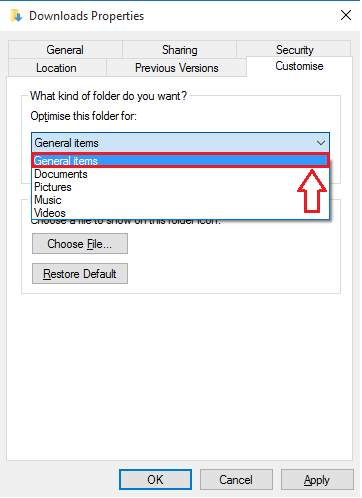
चरण 6
- उस विकल्प के अनुरूप चेकबॉक्स को चेक करना न भूलें जो कहता है इस टेम्पलेट को सभी सबफ़ोल्डर्स के लिए भी लागू करें. एक बार जब आप सब कर लें, तो हिट करें लागू बटन और फिर ठीक है बटन। पीसी को पुनरारंभ करें या विंडोज़ एक्सप्लोरर परिवर्तनों को लेने के लिए। इतना ही।
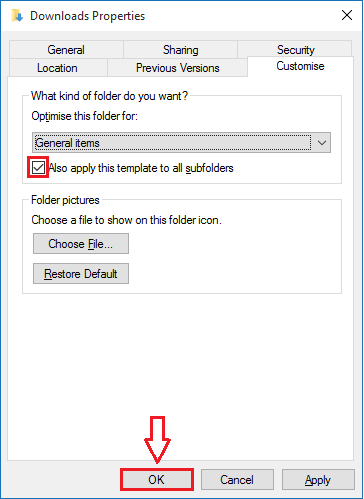
तो यह कितना आसान है कि आप अपनी समस्या को ठीक कर सकते हैं डाउनलोड फोल्डर धीरे-धीरे खुल रहा है। आज ही इस ट्रिक को आजमाएं। आशा है कि आपको लेख उपयोगी लगा होगा। वापस आते रहें, क्योंकि यहां हमेशा कुछ नया और दिलचस्प आपका इंतजार करता है।


